win7和win10共享文件如何设置 win7和win10共享文件的步骤
更新时间:2020-12-18 10:19:25作者:huige
在办公的过程中,有时候需要跟公司的同事共用一些资料,但是如果传输来传输去就显得有点麻烦了,其实我们可以设置局域网共享,但是有很多小伙伴不知道win7和win10系统共享文件如何设置,其实方法也不难,这就给大家说说win7和win10共享文件的步骤吧。
具体步骤如下:
1、首先我们打开win7系统下的共享文件夹,并用鼠标右键打开属性页面,进入页面后,我们点击共享选项,随后再点击共享按钮。
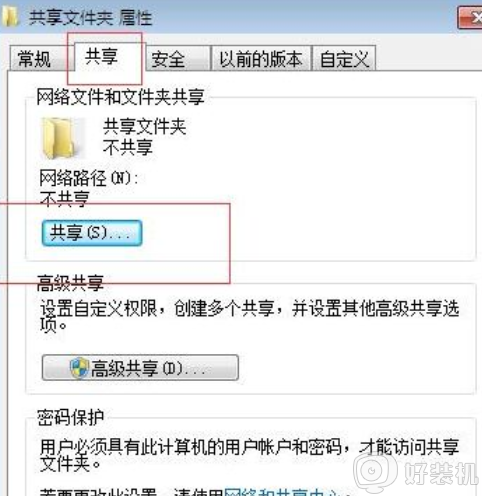
2、随后在弹出的页面中,我们选择Guest,这样子别人访问就不用密码啦。
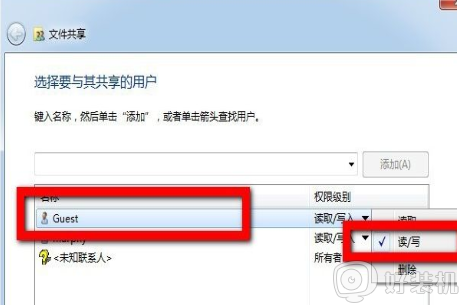
3、接着我们只要将权限给予就行了。
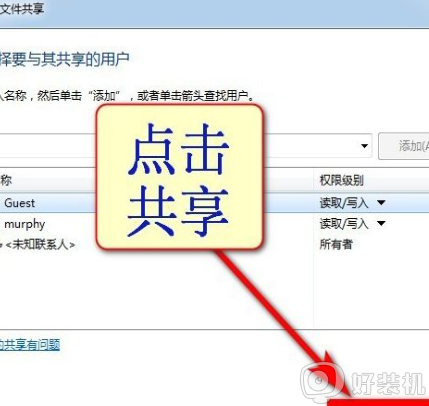
4、共享之后,我们输入Win+R弹出cmd页面,输入ipconfig命令,查看局域网网址。
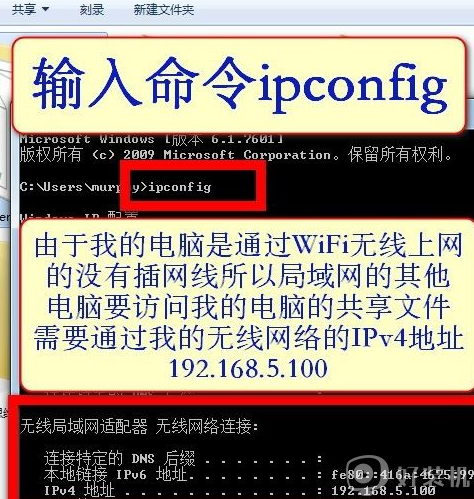
5、随后我们就可以在局域网其他机器上打开计算机访问,上图显示ip地址是192.168.5.100,我们就在地址栏输入\\192.168.5.100即可,然后我们输入用户名和密码即可。
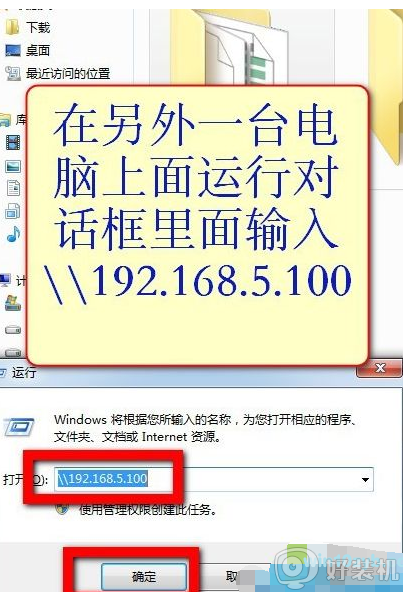
6、当然我们不想要用户名和密码也是可以的,我们打开网络和共享中心后,启用网路发现,关闭掉密码保护共享,保存修改即可。
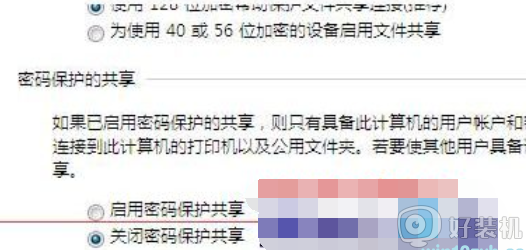
7、再次登录后,我们就无需密码登录了,快捷方便了很多。
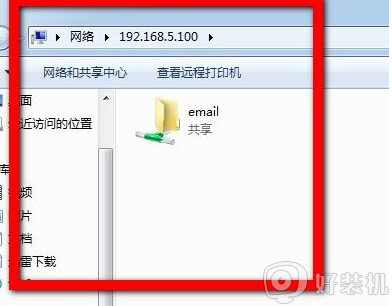
上述给大家讲解的就是win7和win10共享文件的步骤,是不是很简单呢,这样我们就可以方便的访问共享文件了,大家赶紧试试吧。
win7和win10共享文件如何设置 win7和win10共享文件的步骤相关教程
- win7和win10怎么共享文件 win10与win7共享文件夹的步骤
- win7和win10怎么共享文件 win7和win10两台电脑如何共享文件
- win7文件共享步骤 如何在win7设置文件共享
- win7共享文件设置密码步骤 win7共享文件夹怎么设置访问密码
- win7如何停止共享文件夹 win7取消共享文件夹怎么设置
- win7如何查看共享文件夹 win7怎么查看共享文件
- win7创建共享文件夹的步骤 win7如何创建共享文件夹
- win7共享后为什么无权限访问文件夹 win7共享后无权限访问的处理方法
- win7打印机共享设置方法 win7打印机共享设置详细步骤
- win7访问xp共享的步骤 win7如何访问xp共享文件夹
- win7怎么连接iphone手机热点 win7连接苹果手机热点的方法
- win7怎么连无线键盘?蓝牙无线键盘如何连接电脑win7
- win7电脑屏幕变绿了怎么恢复原状 win7电脑屏幕变绿了如何调回来
- win7电脑屏幕刷新率怎么调 win7屏幕刷新率在哪里调
- win7电脑连不上无线网怎么办 win7电脑连接不了无线网处理方法
- win7怎么录制屏幕 win7如何进行屏幕录制
win7教程推荐
- 1 win7电脑连不上无线网怎么办 win7电脑连接不了无线网处理方法
- 2 win7怎么破解电脑开机密码呢?如何破解win7开机密码
- 3 win7动画效果关闭设置教程 win7如何关闭动画效果显示
- 4 win7怎么让耳机和音响都有声音 win7电脑耳机和音响一起响怎么弄
- 5 win7电脑屏幕四周有黑边框怎么办 win7电脑屏幕显示不全怎么调节
- 6 win7怎么设开机密码?win7设置开机密码的步骤
- 7 win7背景黑色无法更换主题怎么办 win7系统主题黑色的变不了解决方法
- 8 手机投屏到电脑WIN7的方法 手机如何投屏到电脑win7
- 9 win7定时关机在哪里设置电脑 win7台式电脑如何定时关机设置
- 10 win7怎么设置共享打印机 win7电脑如何设置打印机共享
